7 meilleures façons de corriger l'absence de son sur les vidéos Twitter
Twitter est un réseau social bien connu, avec environ 500 millions de tweets publiés chaque jour.
Les gens utilisent Twitter pour exprimer leurs pensées avec du texte, des photos et des vidéos. Mais voici un problème courant : de nombreux utilisateurs constatent souvent que Les vidéos Twitter n'ont pas de son. Cela peut être décevant lorsque vous êtes prêt à regarder une vidéo et qu'il n'y a pas de son ! Heureusement, cet article vous expliquera pourquoi cela se produit et comment obtenir du son sur les vidéos Twitter.
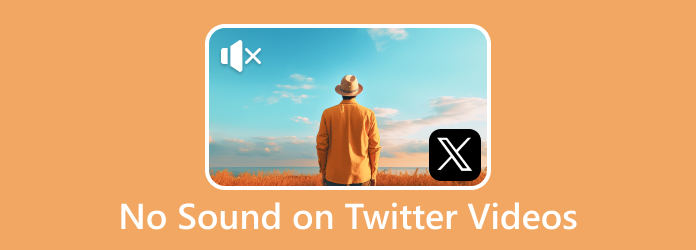
Partie 1. Pourquoi ma vidéo Twitter n'a-t-elle pas de son ?
Plusieurs raisons pourraient expliquer pourquoi votre vidéo Twitter manque de son. Le problème peut provenir de l'application Twitter, surtout si elle n'est pas fréquemment mise à jour. Cela peut également être dû à un mauvais accès au réseau ou à une connexion faible, ce qui peut également entraîner la lecture de vidéos sans son. L'utilisation d'un ancien navigateur peut également entraîner des problèmes audio. L'audio des vidéos Twitter peut rencontrer des problèmes en raison de problèmes de cache du navigateur, en particulier avec l'application Twitter. Si vous ne mettez pas à jour le système d'exploitation de votre appareil, vous pourriez également rencontrer ce problème.
Partie 2. Correction de l'absence de son sur les vidéos Twitter sur iPhone et Android
Dans cette partie, nous présenterons les moyens courants de réparer votre vidéo Twitter sur iPhone et Android.
1. Vérifiez le volume
La solution typique pour entendre le son dans vos vidéos Twitter consiste à vérifier si le volume de votre appareil est faible ou coupé. Pour augmenter le volume, utilisez le bouton d'augmentation du volume situé sur le côté de votre téléphone. De plus, dans votre application Twitter, les vidéos de votre fil d'actualité seront diffusées en sourdine par défaut.
Étape 1Appuyez sur le Speaker icône avec le signe de la croix.
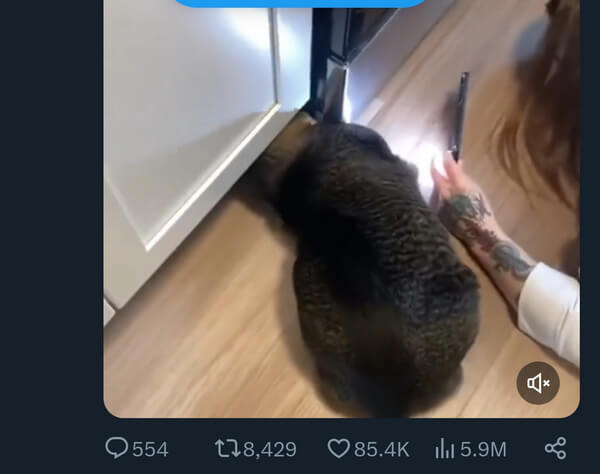
2. Rouvrez l'application
Redémarrez votre téléphone pour fermer et rouvrir l'application Twitter. Cela devrait résoudre tous les bugs mineurs qui pourraient avoir causé des problèmes de son lors du visionnage de vidéos ou de l'écoute de Twitter Spaces.
Étape 1Pour les utilisateurs d'Android, appuyez sur le hamburger icône sur votre téléphone située ci-dessous. Localisez Twitter et faites glisser votre doigt vers le haut pour le fermer. Appuyez deux fois sur votre écran d'accueil pour les utilisateurs d'iPhone et répétez la même action.
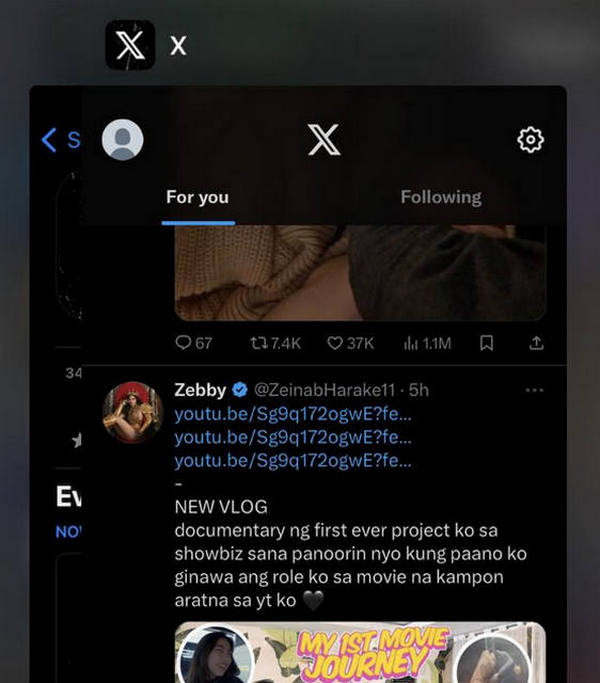
3. Désactivez Bluetooth
Vous avez peut-être laissé votre Bluetooth activé et l'avez involontairement connecté à un appareil. Désactivez Bluetooth sur votre Android ou iPhone pour empêcher les connexions Bluetooth involontaires.
Étape 1Pour les utilisateurs d'Android, faites glisser votre doigt vers le bas pour afficher vos paramètres rapides et désactivez Bluetooth. Pour les utilisateurs d'iPhone, ouvrez votre Paramètres et éteindre Bluetooth.
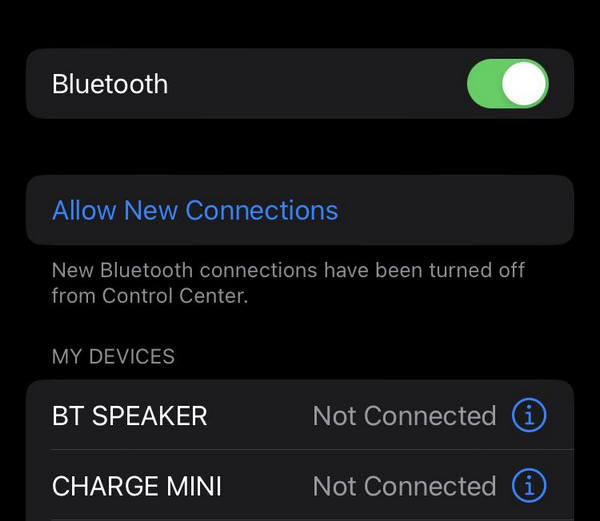
4. Activez l'effet sonore sur Twitter
L'activation des effets sonores sur Twitter peut être un indicateur utile que votre application Twitter n'a pas de problèmes audio.
Étape 1Appuyez sur votre Photo de profil et cliquez sur Paramètres et confidentialité.
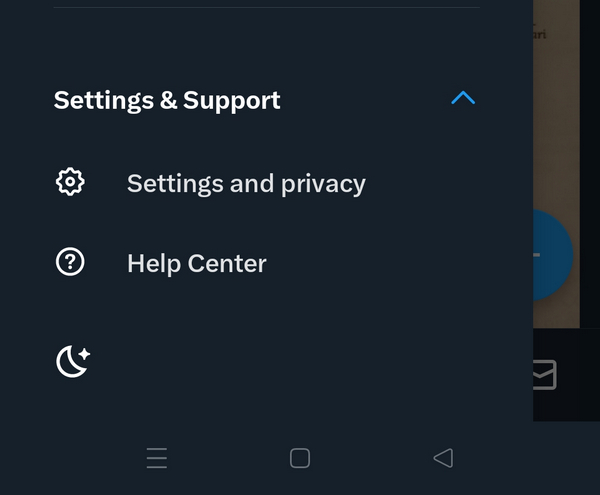
Étape 2Appuyez sur Accessibilité, l’affichageainsi que langues.
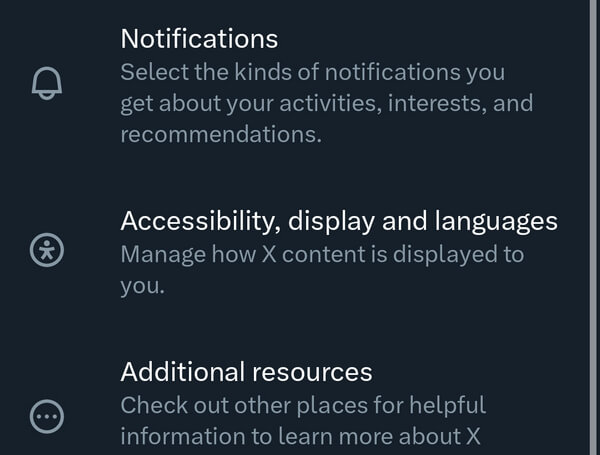
Étape 3Cliquez Commande option.
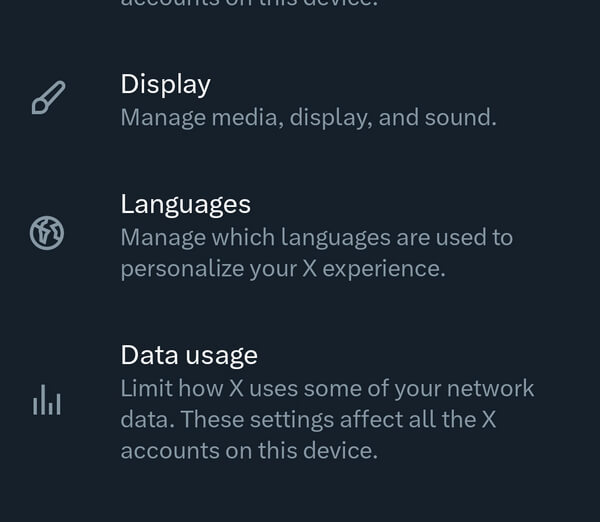
Étape 4Dans la section Son, activez l'option Effets sonores.
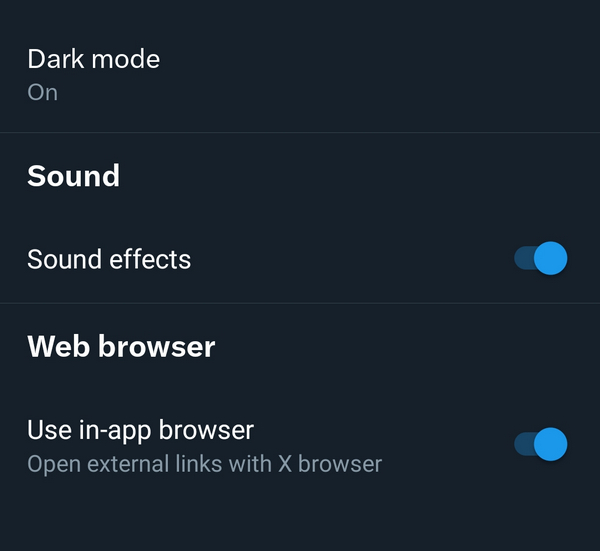
5. Videz le cache de l'application Twitter
Vider régulièrement le cache améliore non seulement les performances de l'application, mais libère également de l'espace de stockage sur votre téléphone. Une fois le cache vidé, Twitter collectera de nouvelles données lors de vos visites ultérieures dans l'application, améliorant potentiellement votre expérience Twitter globale et résolvant les problèmes audio avec vos vidéos.
Pour Android:
Étape 1Appuyez longuement sur le Twitter application puis cliquez sur Informations sur l'application.
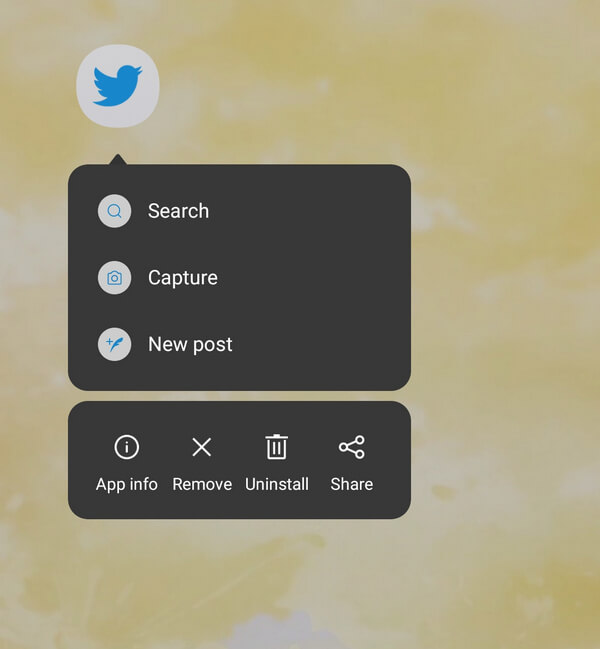
Étape 2Exploiter Utilisation du stockage.
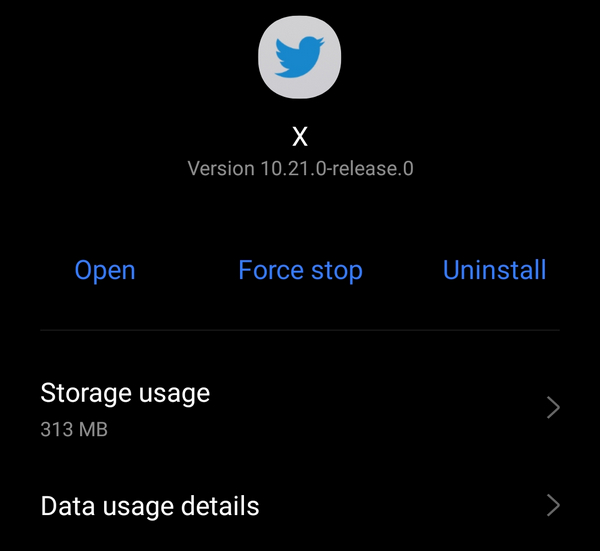
Étape 3Cliquez sur Vider le cache.
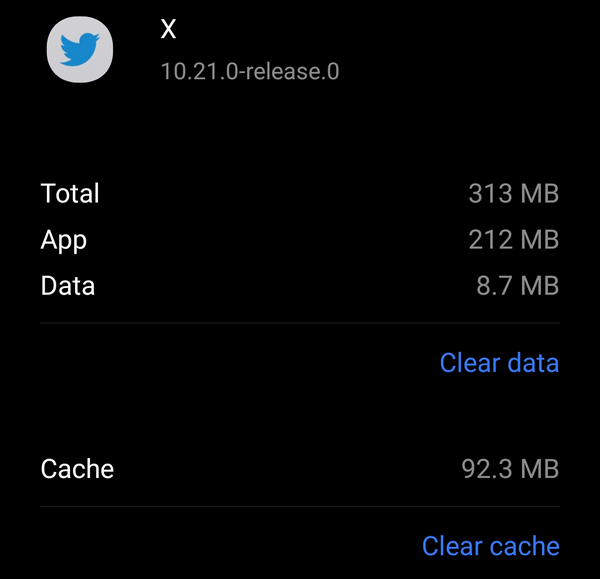
Pour iPhone:
Étape 1Ouvrez votre Twitter, cliquez sur votre photo de profil et appuyez sur Paramètres et confidentialité.
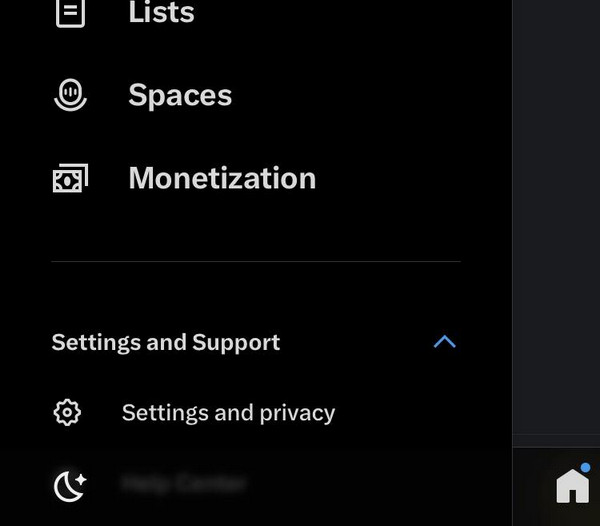
Étape 2Appuyez sur Accessibilité, l’affichageainsi que langues.
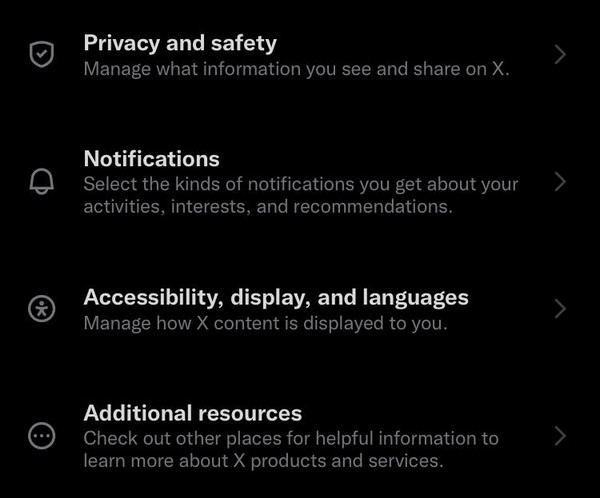
Étape 3Cliquez Utilisation des données option.
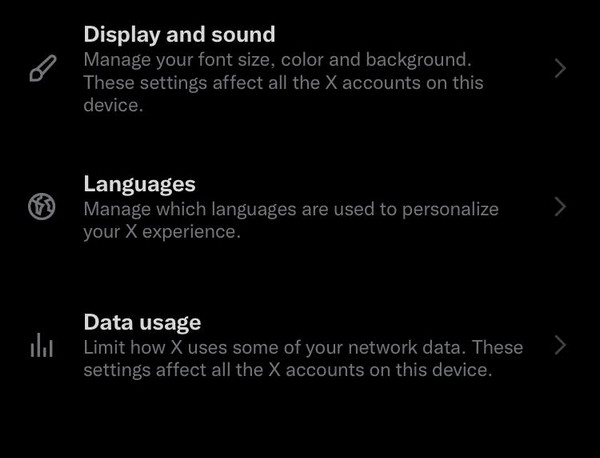
Étape 4Dans la section Stockage, cliquez sur Stockage média.
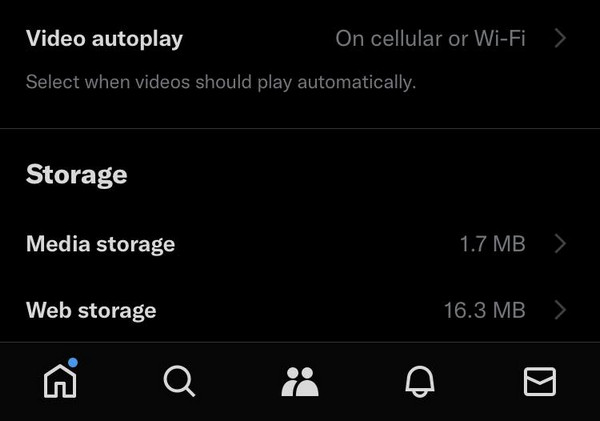
Étape 5Cliquez Effacer le stockage des médias.
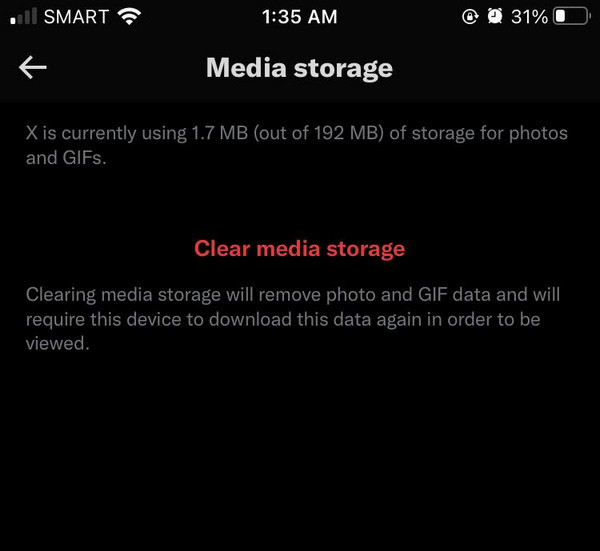
Partie 3. Réparer l'absence de son sur les vidéos Twitter dans le navigateur
Cette section fournira des solutions et techniques typiques pour lire le son de vos vidéos Twitter sur votre navigateur.
1. Vérifiez le volume de l'appareil et les paramètres du navigateur
Si votre appareil est en sourdine ou si le volume est faible, vous n'entendrez rien. Vérifiez si Bluetooth est activé ; vous vous êtes peut-être accidentellement connecté à d'autres appareils. Vérifiez également que les onglets de votre navigateur ne sont pas désactivés.
Étape 1Augmentez le volume de votre appareil.
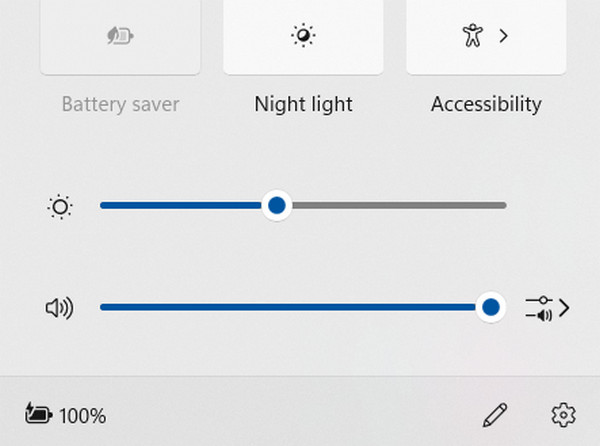
Étape 2Votre fil d’actualité vidéo Twitter est désactivé par défaut. Clique le Speaker icône si vous souhaitez entendre l’audio.
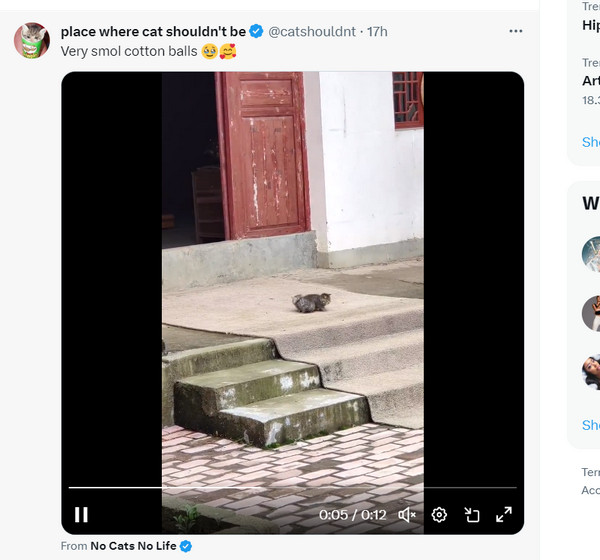
Étape 3Dans l'onglet de votre fenêtre Twitter, faites un clic droit dessus, puis cliquez sur Activer le site.
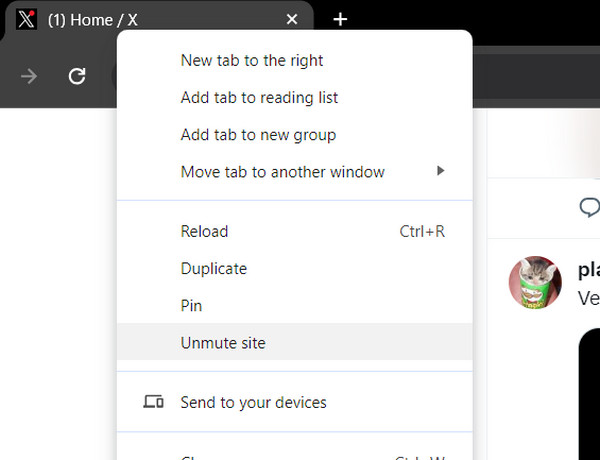
2. Utilisez Tipard FixMP4 pour réparer une vidéo endommagée
Tipard FixMP4 est votre meilleure solution si votre vidéo Twitter est lue sans audio. Que la vidéo manque de son ou soit corrompue, cet outil excelle dans la réparation des vidéos corrompues. Avec un taux de réussite remarquable allant jusqu'à 99 %, il restaure efficacement les vidéos endommagées, même si la référence n'est pas exacte. Cela ne s'arrête pas là, il vous permet de prévisualiser votre vidéo corrigée avant de la sauvegarder. Cet outil répare sans effort les vidéos corrompues, y compris celles présentant des problèmes audio.
Étape 1Pour obtenir l'application, cliquez sur le bouton de téléchargement gratuit ci-dessous. Double-cliquez sur le fichier téléchargé pour l'installer sur votre appareil, puis lancez-le.
Étape 2Pour ajouter la vidéo à réparer, cliquez sur le + bouton sur le côté gauche. Ajoutez également la vidéo de référence sur le côté droit de l’application. Vous pouvez choisir le fichier lorsque le chercheur de fichiers apparaît.
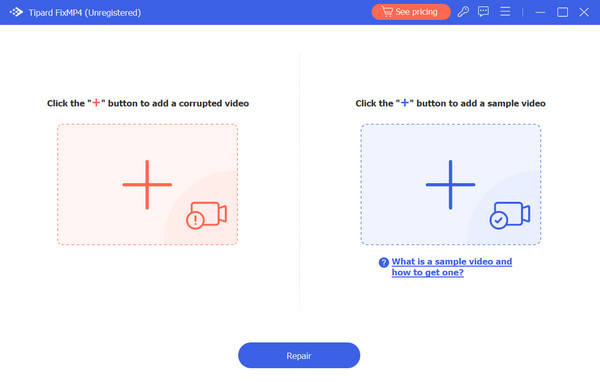
Étape 3Vérifiez si les vidéos ont les mêmes métadonnées. Ensuite, cliquez sur le réparation .
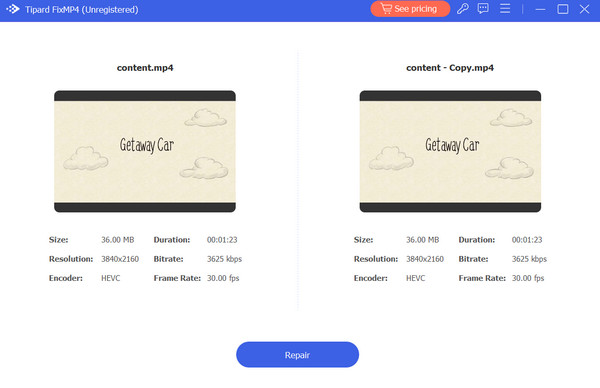
Lecture étendue:
Limites des vidéos Twitter : combien de temps une vidéo Twitter peut-elle être visionnée
Comment réparer le problème de l'absence de son sur iPhone
Partie 4. FAQ sur l'absence de son sur les vidéos Twitter
Pourquoi ma vidéo ne diffuse-t-elle pas de son ?
En général, si votre vidéo ne lit pas de son, votre appareil peut être mis en sourdine ou vous avez accidentellement connecté votre appareil à un autre via Bluetooth. Le pire, c’est que votre vidéo peut être corrompue ou ne pas avoir de son.
Comment puis-je faire en sorte que mes vidéos Twitter diffusent automatiquement le son ?
Accédez à la Général menu et choisissez le L'utilisation de données option. Activez ou désactivez la lecture automatique de la vidéo. Sélectionnez votre choix préféré en cliquant sur le Texte en lecture automatique.
Pourquoi ma vidéo Twitter n'a-t-elle pas de son ?
La vidéo sur votre flux est désactivée par défaut. Pour entendre le son, cliquez sur l'icône du haut-parleur dans la vidéo. Vérifiez également si votre Bluetooth est activé car vous pouvez être connecté à d’autres appareils audio.
Conclusion
Faire face aux problèmes audio dans les vidéos Twitter peut être frustrant pour de nombreux utilisateurs. Cependant, en appliquant les solutions proposées sur cette page, vous pouvez résoudre le problème. J'espère que vous avez appris comment obtenir du son sur les vidéos Twitter. Dans le pire des cas, si votre vidéo semble être le problème, envisagez d'utiliser Tipard FixMP4 pour réparer la vidéo endommagée.







